win11怎么调整桌面颜色 win11调整桌面颜色设置方法介绍
- 更新日期:2023-03-01 16:32:15
- 来源:互联网
win11系统支持桌面颜色的调整,用户可以根据个人的视觉习惯或者喜好去进行颜色设置,那么具体怎么调整呢?大家先打开设置面板,找到显示选项,然后打开高级显示,之后在显示信息的下方找到并点击“显示器的显示适配器属性”,然后就能进入到颜色管理功能了,在其中进行调整就可以了。
win11怎么调整桌面颜色:
1、首先我们通过开始菜单打开“设置”
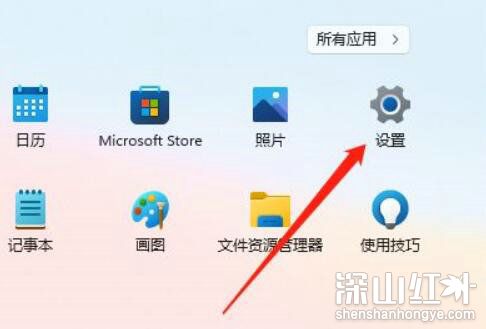
2、接着在设置里打开“显示”设置。
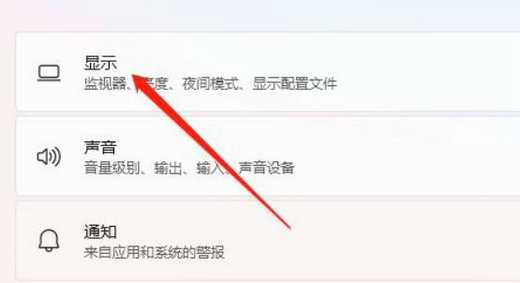
3、然后打开相关设置下的“高级设置”
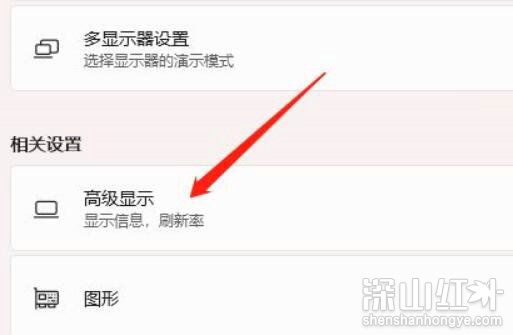
4、随后在显示信息下点击“显示器的显示适配器属性”
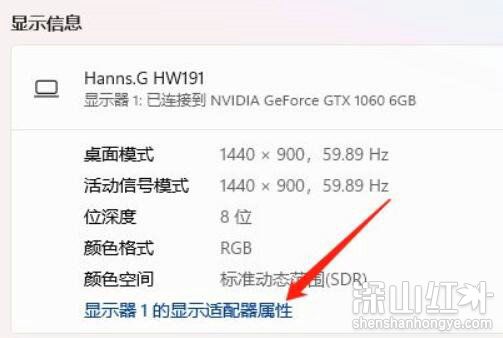
5、最后进入“颜色管理”,点击“颜色管理”就可以设置桌面颜色了。
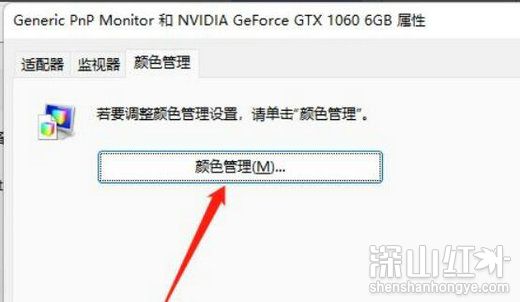
我们也可以直接在个性化的主体里修改主体颜色。









